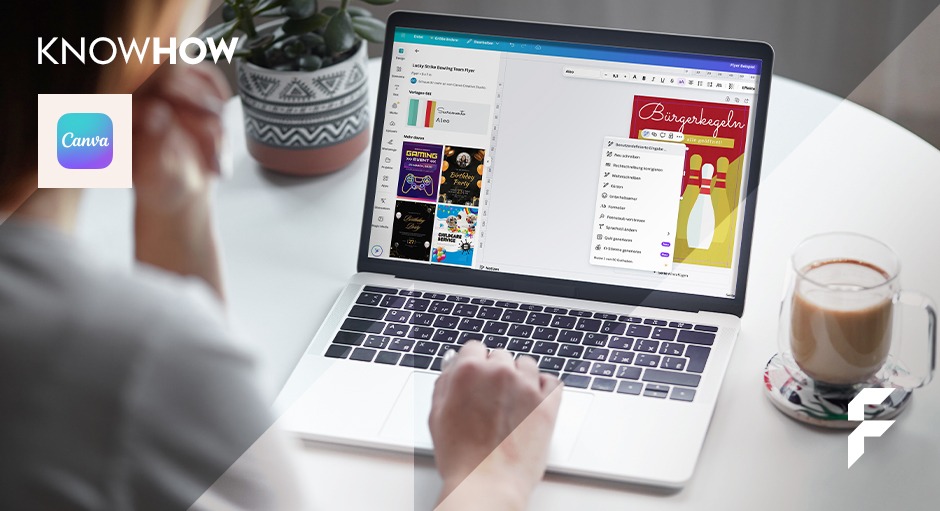
Sie möchten schnell, online und kostenlos Druckdaten erstellen? Mit Canva geht das ziemlich einfach und direkt im Browser – egal ob Flyer, Visitenkarte oder Broschüre.
Mit Canva kann wirklich jede und jeder online kostenlos Druckdaten erstellen. Canva ist nicht nur einfach zu bedienen, sondern bietet auch jede Menge Vorlagen, Schriften und Designelemente, die Sie individuell anpassen können. Selbst wenn Sie keine Erfahrung im Grafikdesign haben, lassen sich mit Canva Druckdaten erstellen, die Sie direkt für den Druck verwenden können. Jetzt erfahren Sie, wie einfach und schnell das geht!
In 4 Schritten kostenlos Druckdaten erstellen mit Canva
1. Dokument anlegen
Bevor Sie mit dem Gestalten loslegen, legen Sie zuerst ein neues Dokument an. Gehen Sie dazu folgendermassen vor:
- Benutzerdefinierte Grösse anlegen: Wählen Sie in Canva auf der Startseite die Option „Benutzerdefinierte Grösse“ aus.
- Grösse einstellen: Geben Sie hier die gewünschten Masse in Pixel, Millimetern oder Zoll ein – je nachdem, was Sie benötigen. Bemerkenswerterweise können Sie (Stand April 2025) bei den cm-Angaben keine Kommazahlen verwenden. Für Druckprodukte sollten Sie deshalb Millimeter verwenden.
- Beschnittzugabe hinzufügen: Fügen Sie rundum den im Datenblatt angegebenen Beschnitt hinzu, um weisse Ränder beim Druck zu vermeiden. Beispiel: Für einen DIN A6-Flyer (105 x 148 mm) sollten Sie ein Dokument in 107 x 150 mm anlegen. Genaue Informationen dazu finden Sie im Datenblatt Ihres Produktes.
2. Hilfslinien für Sicherheitsabstände einblenden
Damit keine wichtigen Informationen verloren gehen, sollten Sie Sicherheitsabstände einhalten. Wie gross der Sicherheitsabstand sein sollte, erfahren Sie ebenfalls im Datenblatt Ihres Produktes. Bei DIN A6-Flyern sollte der Sicherheitsabstand beispielsweise rundum 4 mm betragen. Aktivieren Sie dazu Hilfslinien:
- Gehen Sie auf Datei > Ansicht > Lineale und Hilfslinien einblenden.
- Ziehen Sie Hilfslinien aus den Linealen an den Rand Ihres Designs und definieren Sie den Sicherheitsabstand.
3. Aus Designvorlagen wählen und anpassen
Um kostenlos Druckdaten zu erstellen, bietet Canva Ihnen unzählige Vorlagen, die Sie nach Belieben anpassen können. Das spart Zeit und liefert dennoch professionelle Ergebnisse.
Werkzeuge im Überblick:
- Elemente: Hier finden Sie Symbole, Formen, Linien und mehr. Nutzen Sie diese, um Ihr Layout gezielt zu gestalten.
- Text: Fügen Sie Textelemente hinzu, wählen Sie aus verschiedenen Schriftarten oder passen Sie Farben und Grössen an.
- Marke (kostenpflichtig): Wenn Sie die Pro-Version nutzen, können Sie hier Ihre eigenen Schriftarten, Logos und Markenfarben speichern.
- Uploads: Laden Sie Ihre eigenen Bilder, Logos oder Grafiken hoch und platzieren Sie sie frei im Layout.
- Werkzeuge: Canva bietet auch Bildbearbeitungstools, mit denen Sie Fotos zuschneiden, Filter anwenden oder Farben anpassen können.
- Übersetzen & AI-Funktionen: Nutzen Sie Canva’s KI-Tools, um Inhalte schnell zu übersetzen oder inspirierende Designvorschläge zu erhalten.
4. Exportieren
Wenn Ihr Design fertig ist, müssen Sie es nur noch exportieren.
- Kostenlose Version: Exportieren Sie Ihr Design als PDF (RGB). Achten Sie darauf, dass Sie die höchste Qualität einstellen.
- Pro-Version: Hier können Sie Ihr Design auch im CMYK-Farbmodus exportieren, was ideal für den Druck ist.
- Wichtig: Falls Sie mit der kostenlosen Version ein RGB-PDF exportieren, wird dieses bei FLYERALARM automatisch in CMYK umgewandelt. Das kann jedoch zu Farbverschiebungen führen.
Canva – kostenlos Druckdaten erstellen mit ein paar Kompromissen
Mit Canva lassen sich kostenlos Druckdaten erstellen – allerdings mit Einschränkungen. Wer die kostenpflichtige Version nutzt, profitiert von praktischen Features wie CMYK-Export, der Möglichkeit, die Dokumentengrösse nachträglich anzupassen, oder erweiterten Marken-Tools. Für schnelle, einfache Designs ist Canva perfekt geeignet.
Allerdings: Ein Profi wird mit spezialisierter Software wie Adobe InDesign oder Affinity Publisher weiterhin bessere Ergebnisse erzielen. Auch ein Nachteil von Canva: Ohne stabile Internetverbindung geht nichts, da die Browser-Anwendung stets online genutzt wird.
Kurz gesagt: Für einfache Projekte und schnelle Ergebnisse ist Canva ein klasse Tool. Für professionelle Ansprüche und komplexe Druckdaten ist klassische Design-Software aber immer noch die bessere Wahl.






